首页 > 电脑教程
手把手讲解win10系统防止关机时系统自动更新的操作技巧
2021-12-22 23:56:18 电脑教程
今天教大家一招关于win10系统防止关机时系统自动更新的操作方法,近日一些用户反映win10系统防止关机时系统自动更新这样一个现象,当我们遇到win10系统防止关机时系统自动更新这种情况该怎么办呢?我们可以1、先去下载微软官网补丁kb3073930。 2、然后,点击下载。下面跟随小编脚步看看win10系统防止关机时系统自动更新详细的设置方法:
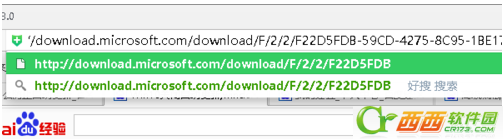
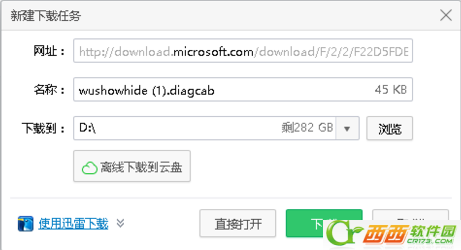
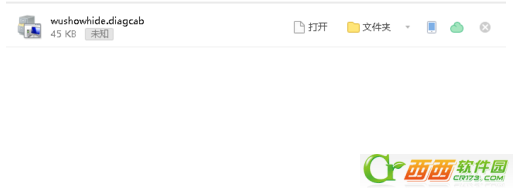
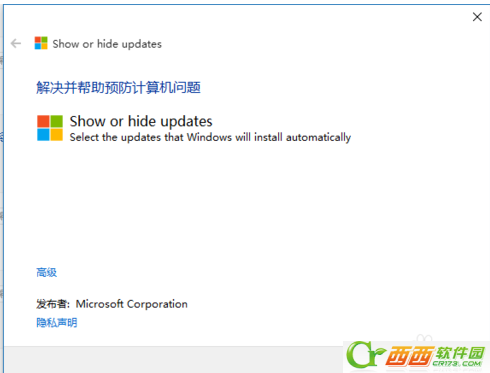
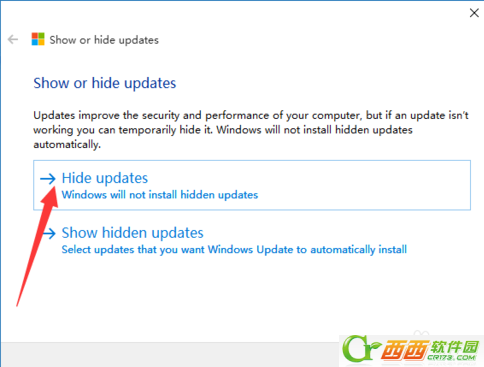
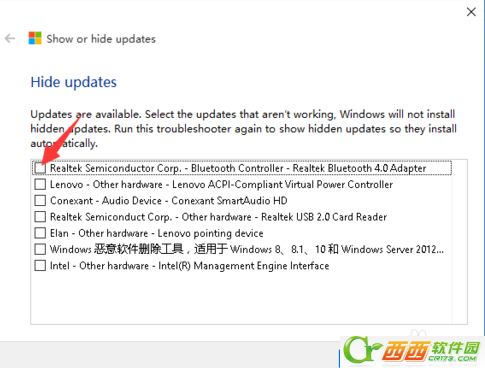
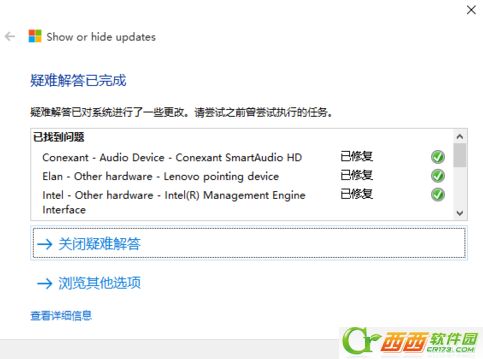
1、先去下载微软官网补丁kb3073930。
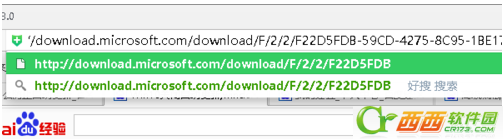
2、然后,点击下载。
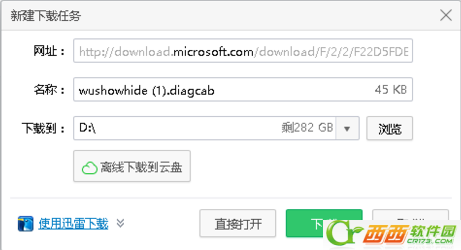
3、打开文件。
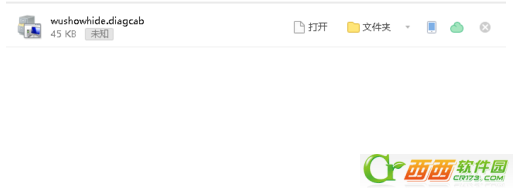
4、点击下一步。
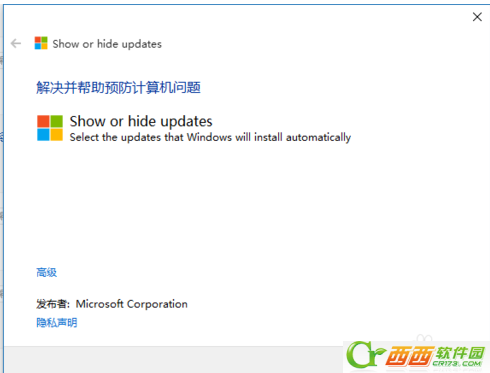
5、点击第一个Hide updates(隐藏更新)
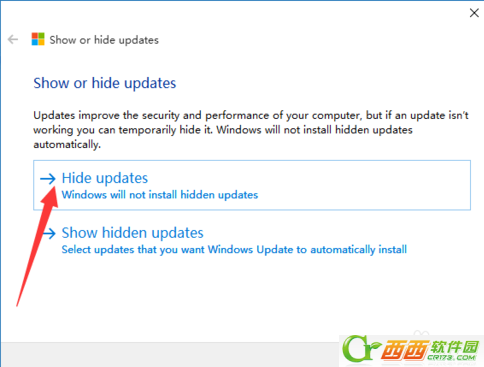
6、将这些方框全选,点击下一步。
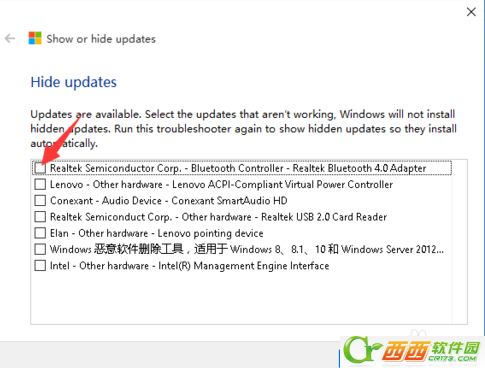
7、然后关闭即可禁止系统自动更新。
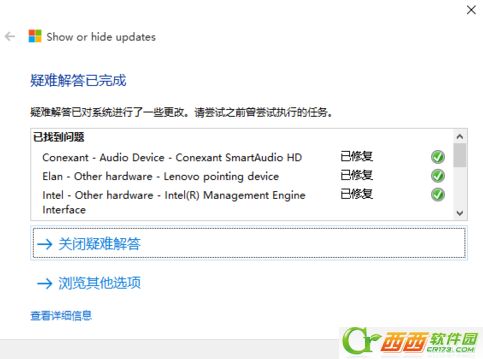
8、要注意的是,用完wushowhide微软官网补丁别急着删除。假如某天你希望系统自动更新,要用同样的方法打开补丁,然后选择show hidden updates(显示已经隐藏的自动更新),之后全选方框,点击确定即可。
这样你就可以防止关机时系统自动更新 了,希望对大家有用。
关于win10系统防止关机时系统自动更新的操作方法就给大家介绍到这边了,如果你的电脑也遇到了这种情况,可以试试上面的方法哦。更多精彩内容欢迎继续关注!
相关教程推荐
- 2021-12-17 win7能再还原到win10吗,win10变成win7怎么还原
- 2021-12-13 win7怎么调整屏幕亮度,win7怎么调整屏幕亮度电脑
- 2021-11-26 win7笔记本如何开热点,win7电脑热点怎么开
- 2021-11-25 360如何重装系统win7,360如何重装系统能将32改成
- 2021-12-13 win7未能显示安全选项,win7没有安全模式选项
- 2021-11-19 联想天逸5060装win7,联想天逸310装win7
- 2021-07-25 win7无法禁用触摸板,win7关闭触摸板没有禁用选项
- 2021-07-25 win7卡在欢迎界面转圈,win7欢迎界面一直转圈
- 2021-11-12 gta5一直在载入中win7,win7玩不了gta5
- 2021-09-16 win7一直卡在还原更改,win7一直卡在还原更改怎么
热门教程